Sie haben Probleme, Ihre INDD-Dateien ohne InDesign zu öffnen? Oder möchten Sie sie vor dem Versand an einen Kunden zugänglicher machen? Dann ist INDD in PDF umwandeln die wohl einfachste Lösung.
Im Vergleich zu INDD sind PDF-Dateien auf allen Plattformen leicht zu öffnen. Darüber hinaus sind sie kleiner und lassen sich entsprechend einfacher per E-Mail oder über Cloud-Dienste teilen.
Stellt sich nur die Frage: Wie können Sie eine INDD-Datei in eine PDF-Datei umwandeln? Genau hier kommt jedoch dieser Artikel ins Spiel, in dem wir genau beleuchten, wie Sie eine INDD-Datei mit und ohne InDesign in ein PDF umgewandelt bekommen.
Auch gehen wir darauf ein, wie Sie Ihre umgewandelten PDF-Dateien anschließend mit UPDF bearbeiten können, einem AI-gesteuerten PDF-Editor für alle Ihre PDF-Bedürfnisse. Laden Sie ihn jetzt herunter und probieren Sie ihn aus und entdecken Sie die wohl produktivste Art, mit Ihren digitalen Dokumenten zu arbeiten!
Windows • macOS • iOS • Android 100% sicher
Lassen Sie uns jetzt aber einsteigen und sehen, wie Sie INDD in PDF umwandeln!
Teil 1. Wie Sie INDD-Dateien mit InDesign als PDF-Dateien speichern
Wenn Sie InDesign zur Erstellung Ihrer gedruckten und digitalen Inhalte verwenden, können Sie Ihre Entwürfe bei Bedarf direkt als PDF speichern. So sparen Sie sich von vornherein den Aufwand, nach zusätzlichen Programmen oder Software zu suchen, um die INDD-Dateien später in PDF umzuwandeln.
Sehen wir uns an, wie Sie Ihre Entwürfe mit der folgenden Anleitung als PDF-Dateien speichern können.
Schritt 1: Öffnen Sie Ihre INDD-Datei mit InDesgin. Gehen Sie oben auf die Registerkarte „Datei“ und wählen Sie „Exportieren“.
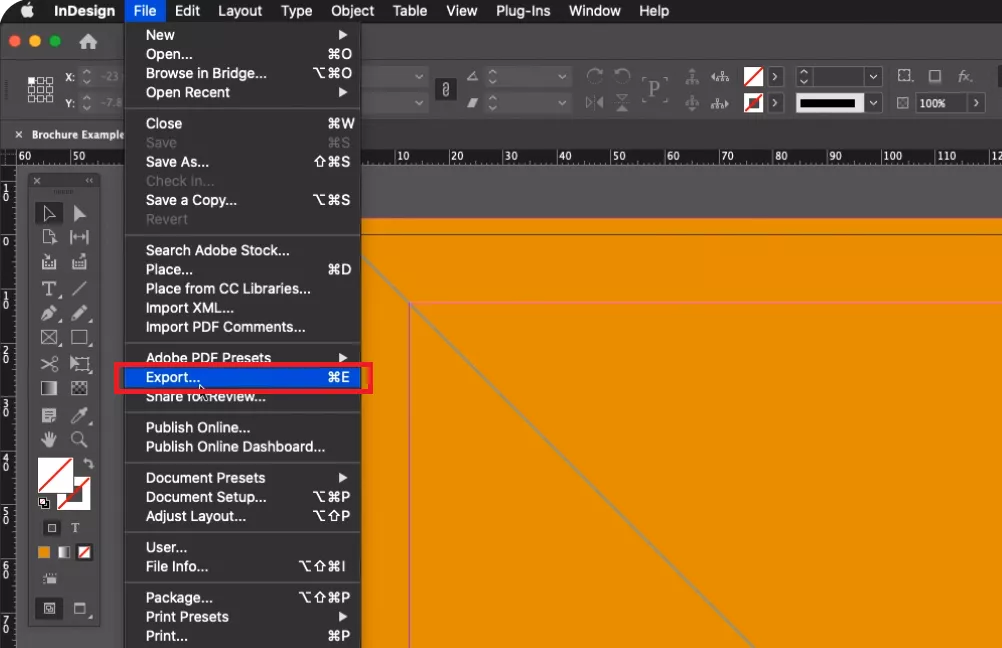
Schritt 2: Wählen Sie in dem neuen Fenster aus der Dropdown-Liste neben „Format“ die Option „Adobe PDF (Drucken)“. Klicken Sie dann auf „Speichern“.
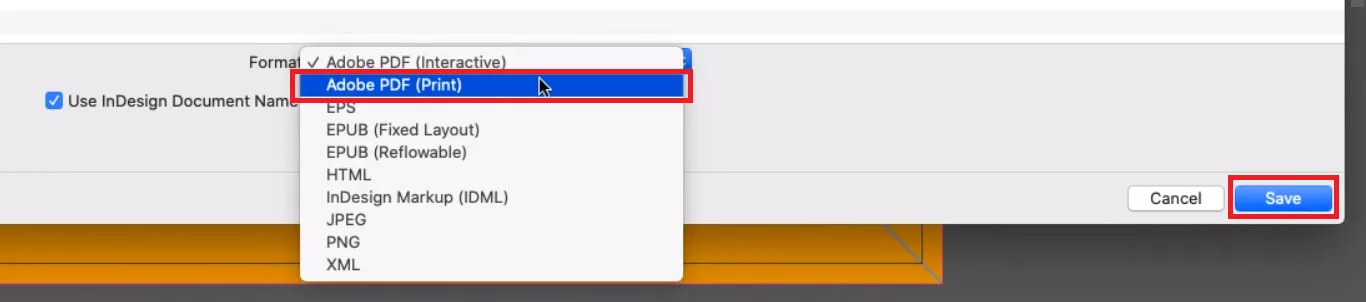
Schritt 3: Klicken Sie auf die Dropdown-Schaltfläche neben Adobe PDF Preset und wählen Sie die Druckqualität. Passen Sie Einstellungen wie Seitenbereich, Komprimierung, Markierungen und Anschnitte usw. an. Klicken Sie auf „Exportieren“, sobald Sie fertig sind.
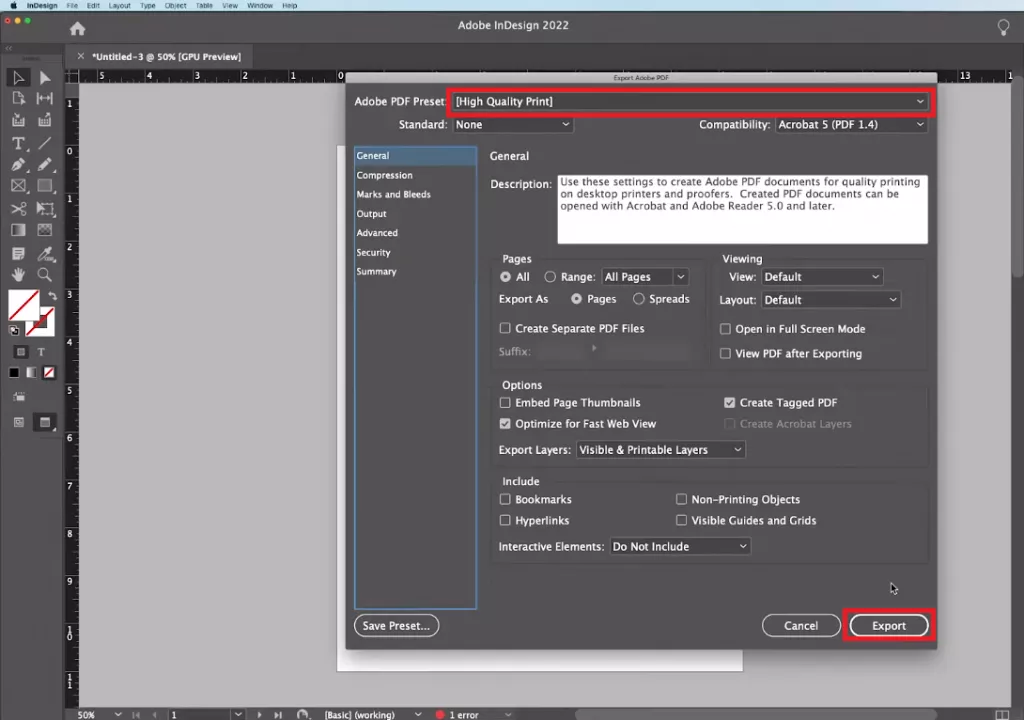
Und schon haben Sie Ihre INDD-Datei mit InDesign als PDF gespeichert. Lassen Sie uns jetzt noch herausfinden, wie Sie Ihre Dateien ohne Konverter umwandeln können.
Teil 2. Wie Sie INDD ohne InDesign offline in PDF umwandeln
Sie haben kein InDesign, um Ihre INDD-Dateien anzuzeigen? Kein Problem! Sie können Ihre InDesign-Dateien auch mit Adobe Acrobat in PDF umwandeln. In Anbetracht des hohen Preises von Acrobat ist das vielleicht nicht die kosteneffektivste Lösung, doch falls Sie das Programm bereits installiert haben, bietet es sich dafür natürlich an. Alternativ steht Ihnen Adobes kostenlose Testversion als günstigerer Weg zur Verfügung.
Sehen wir uns an, wie Sie mit Acrobat INDD ohne InDesign in PDF umwandeln:
Schritt 1: Öffnen Sie Acrobat auf Ihrem PC und klicken Sie im oberen Menü auf „Extras“.
Schritt 2: Wählen Sie aus allen verfügbaren Tools die Option „PDF erstellen„.
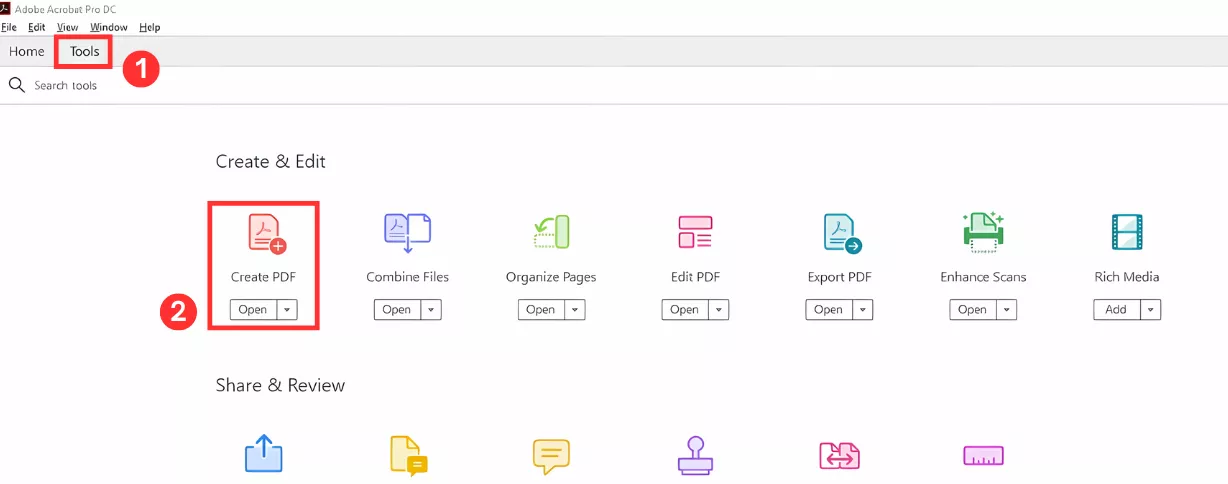
Schritt 3: Wählen Sie die Konvertierungsquelle als einzelne oder mehrere Dateien. Klicken Sie dann auf „Datei auswählen“, um die INDD-Dateien zu importieren.
Schritt 4: Klicken Sie auf „Erstellen“, um den Konvertierungsprozess von INDD in PDF zu starten. Speichern Sie dann die Datei auf Ihrem Gerät.
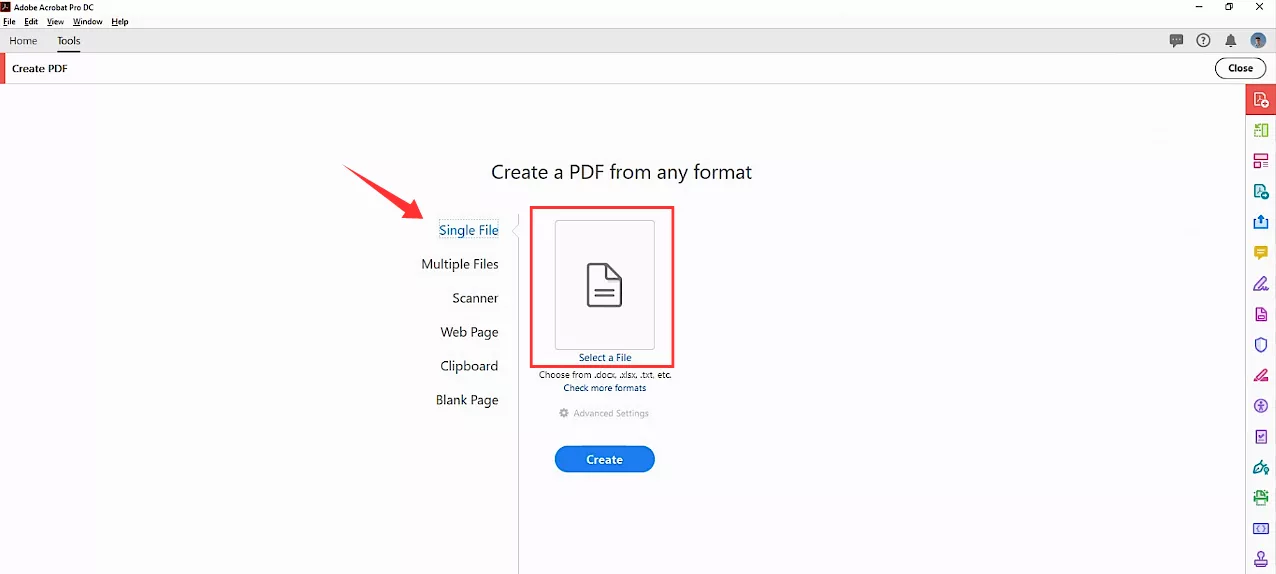
Das ging super schnell, oder? Noch schneller geht die Umwandlung jedoch, wenn Sie einen Online-Konverter für INDD in PDF verwenden.
Teil 3. Wie Sie INDD online in PDF umwandeln ohne inDesign
Auch diverse Online-Plattformen lassen Sie Ihre INDD-Dateien in PDF umwandeln. Bei dieser Methode müssen Sie weder InDesign verwenden noch ein zusätzliches Programm wie Adobe Acrobat herunterladen. Im Folgenden haben wir Convertio als Online-Lösung gewählt, um das Dateiformat innerhalb von Sekunden zu ändern.
Hier sind die Schritte, mit denen Sie Ihre InDesign-Dateien in PDF umwandeln können:
Schritt 1: Gehen Sie auf die Website von Convertio und klicken Sie auf „Dateien auswählen“, um Ihre INDD-Datei zu importieren.
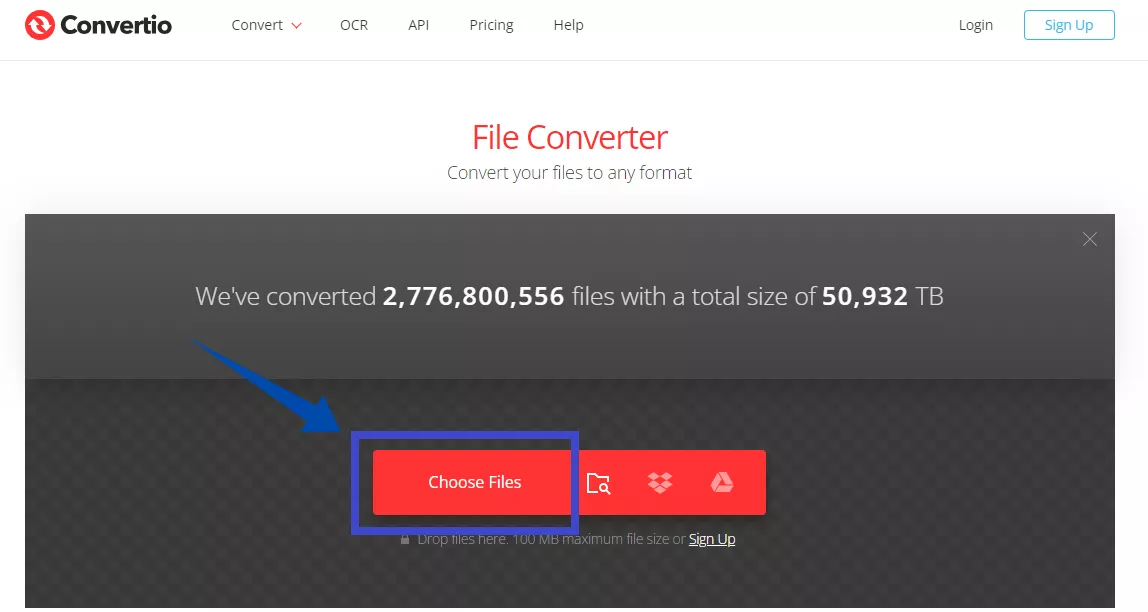
Schritt 2: Klicken Sie auf das Dropdown-Menü neben dem Dateinamen. Bewegen Sie den Mauszeiger über „Dokument“ und wählen Sie „PDF“ als Dateityp für die Konvertierung.
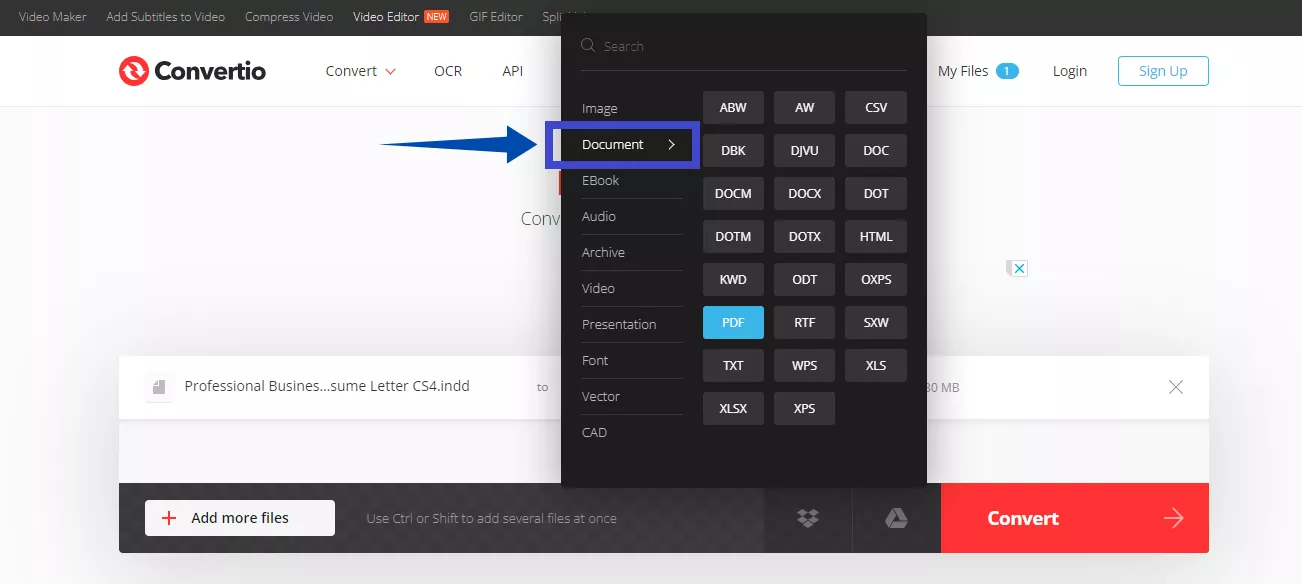
Schritt 3: Klicken Sie auf „Konvertieren“, um die Konvertierung zu starten. Warten Sie, bis der Vorgang abgeschlossen ist. Klicken Sie dann auf „Herunterladen“, um die PDF-Datei auf Ihrem Gerät zu speichern.
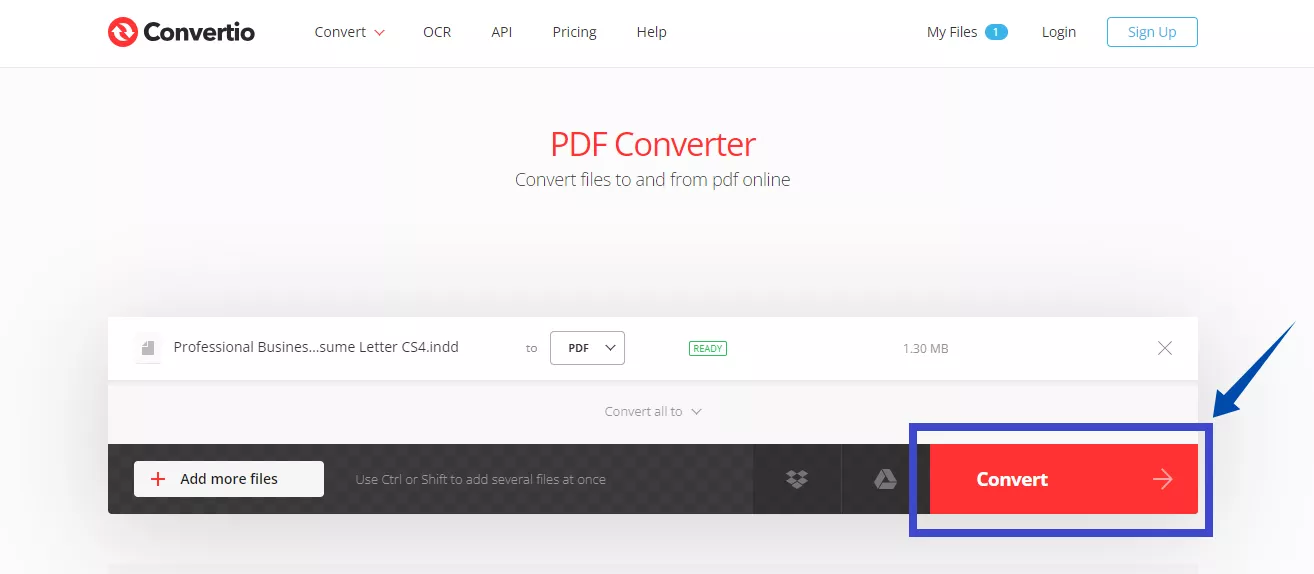
Damit hätten Sie Ihre INDD-Datei online in PDF umgewandelt, ganz ohne InDesign! Jetzt können Sie Ihren Entwurf als PDF-Datei teilen oder bei Bedarf mit einem PDF-Editor öffnen und bearbeiten.
Sie möchten wissen, wie Sie alle Elemente Ihres umgewandelten PDFs bearbeiten können? Dann lassen Sie uns gleich eine vollständige Anleitung durchgehen!
Teil 4. Bonustipp: Wie Sie Ihr umgewandeltes PDF bearbeiten
Nachdem Sie eine INDD in ein PDF umgewandelt haben, müssen Sie möglicherweise einige Änderungen an Ihrer Datei vornehmen, um Ihr den letzten Schliff zu geben. Bei der Konvertierung kann es schließlich vorkommen, dass Text, Bilder oder andere Dokumentelemente falsch ausgerichtet sind. In diesem Fall können Sie mit UPDF, einem AI-gesteuerten PDF-Manager mit leistungsstarken PDF-Bearbeitungswerkzeugen, ganz einfach Korrekturen vornehmen!
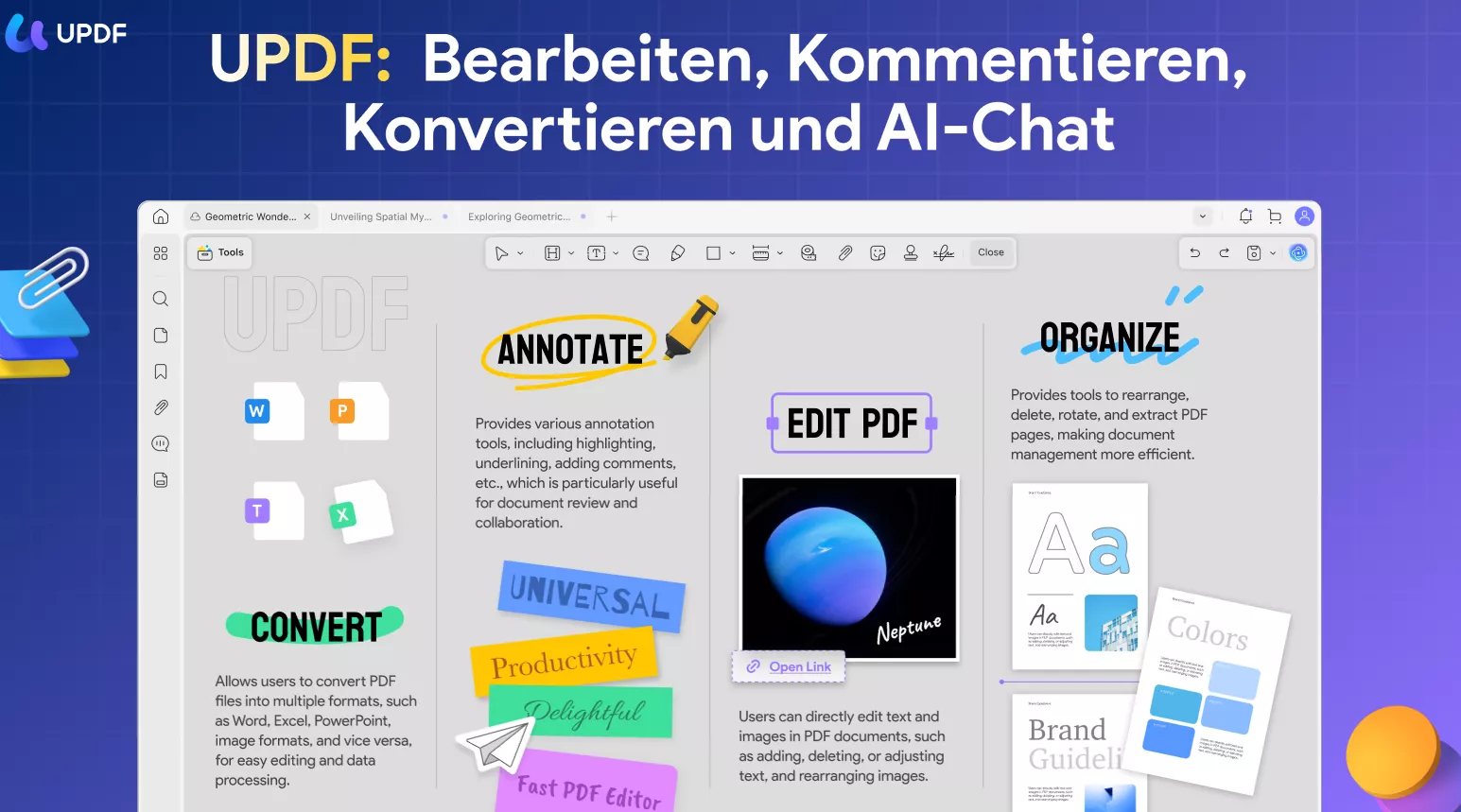
UPDF lässt Sie zum Beispiel Text, Links, Bilder, Hintergrund, Kopf- und Fußzeilen und vieles mehr bearbeiten. Es ist es auf allen Plattformen verfügbar, einschließlich Windows, Mac, Android und iOS, und macht die Verwaltung Ihrer PDF-Dateien damit geräteübergreifend super einfach.
Außerdem können Sie es kostenlos herunterladen und seine Funktionen risikolos testen, bevor Sie auf die Pro-Version upgraden. Also, starten Sie den Download am besten jetzt gleich und sehen Sie selbst, wie UPDF Ihre PDF-Workflows verbessern kann!
Windows • macOS • iOS • Android 100% sicher
Sehen Sie sich auch das kurze Video unten an, um mehr über UPDFs erweiterte Funktionen zu erfahren!
So können Sie Ihr umgewandeltes PDF mit UPDF bearbeiten:
Schritt 1: Öffnen Sie UPDF auf Ihrem Gerät und klicken Sie auf „Datei öffnen“, um Ihre umgewandelte PDF-Datei zu importieren.
Schritt 2: Wählen Sie „Bearbeiten“ auf der „Werkzeuge“ und klicken Sie auf den Text, den Sie bearbeiten möchten. Sie können den Text hinzufügen oder löschen und seinen Stil, die Größe und die Ausrichtung anpassen.
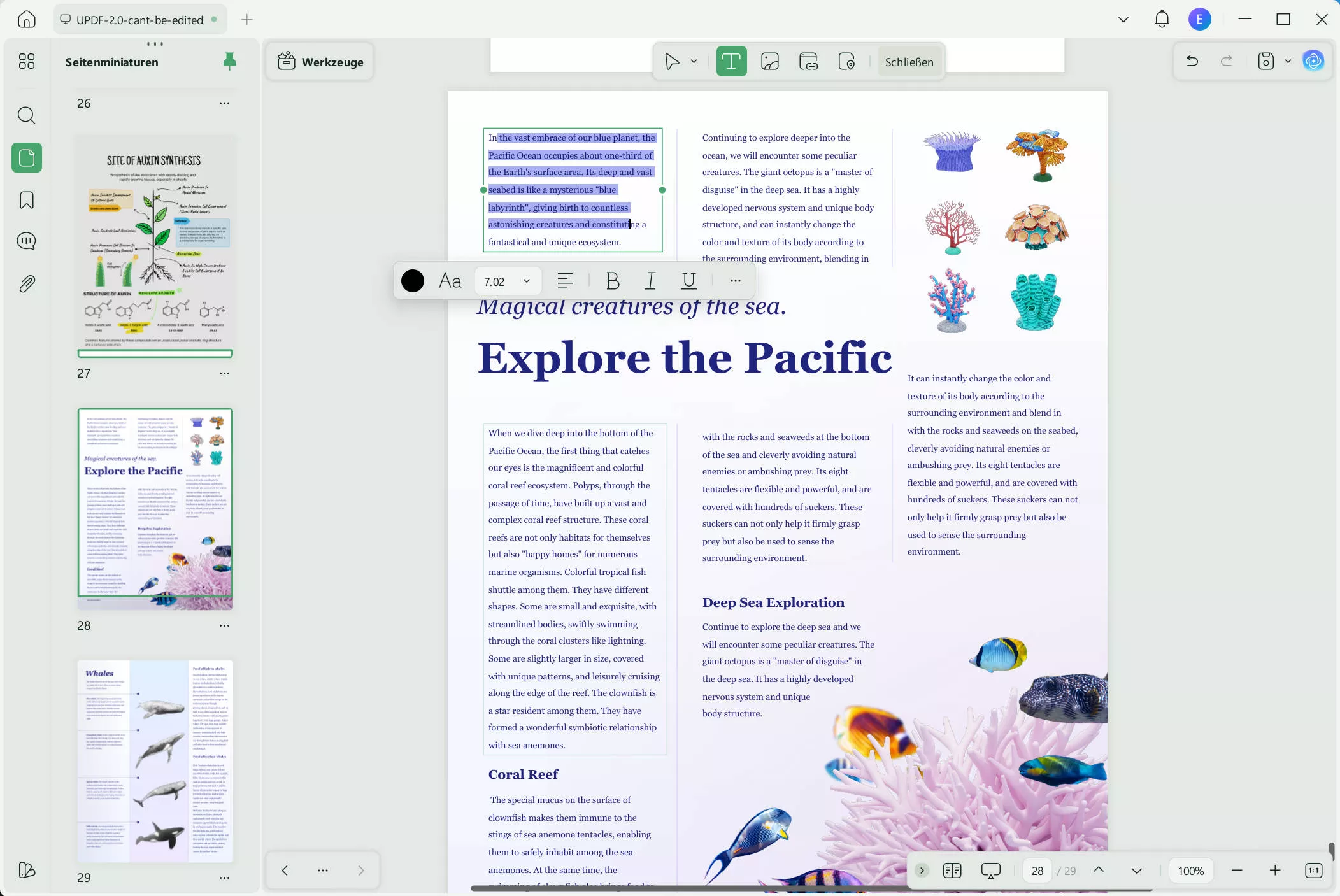
Schritt 3: Klicken Sie nun auf das Bild, das Sie bearbeiten möchten. Drücken Sie die Taste „Entf“, um das Bild zu entfernen, oder wählen Sie ein Bearbeitungswerkzeug aus der Werkzeugleiste. Sie können das Bild drehen, beschneiden, ersetzen, extrahieren und vieles mehr!
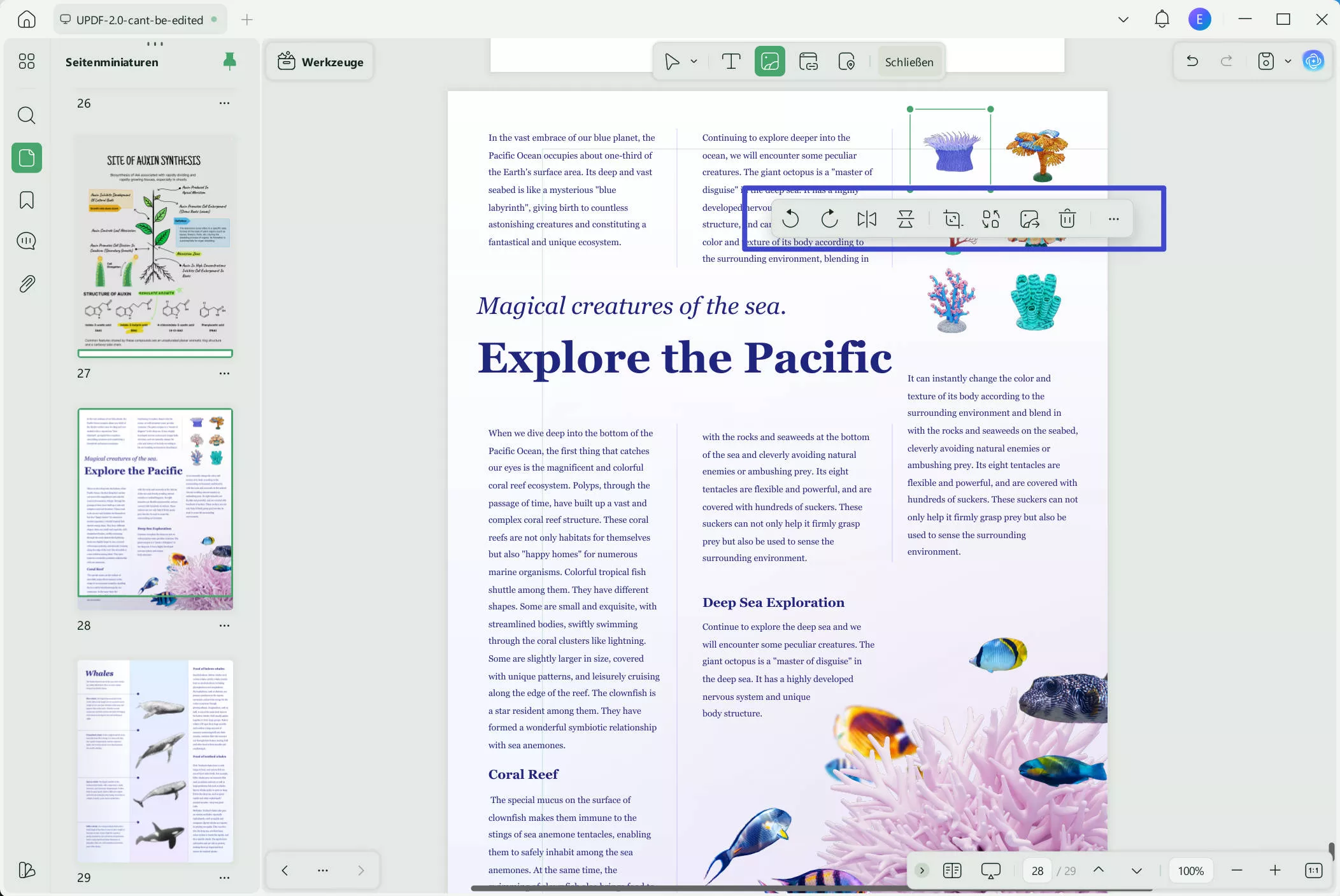
Schritt 4: Auch neuer Text, Links und Bilder lassen sich kinderleicht zu Ihrem PDF hinzufügen. Wählen Sie in der oberen Symbolleiste „Text“ und klicken Sie auf den Bereich, in den Sie den Text einfügen möchten. Fügen Sie auf ähnliche Weise die Bilder und Links hinzu.
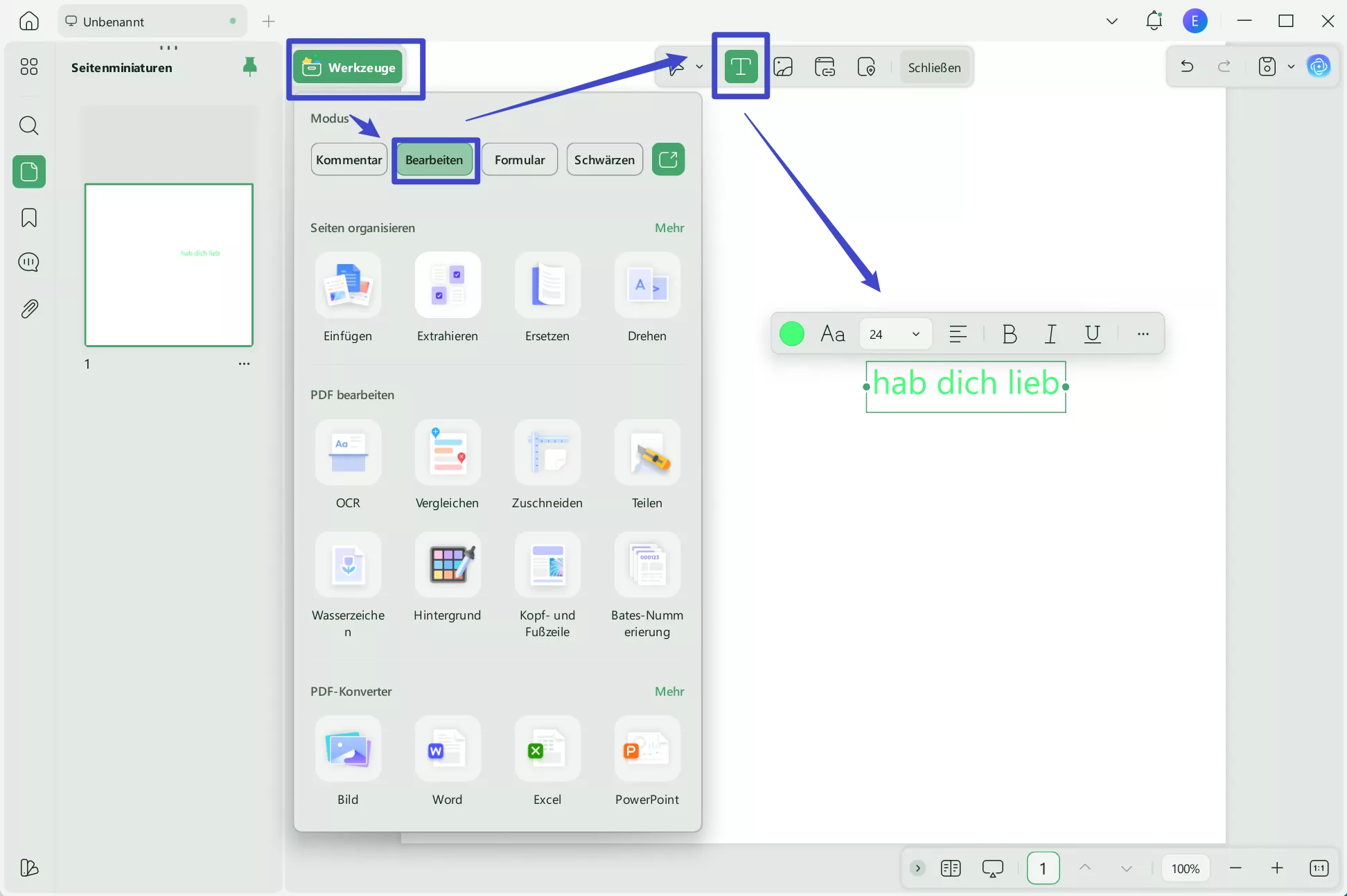
Das war's auch schon! Damit hätten Sie Ihr umgewandeltes PDF mit UPDFs intuitiven und effizienten Bearbeitungswerkzeugen erfolgreich angepasst!
Fazit
Damit hätten wir eingehend behandelt, wie Sie INDD in PDF umwandeln können! Wir haben Ihnen drei einfache Möglichkeiten vorgestellt, um Ihre InDesign-Dateien schnell und unkompliziert als PDF zu erhalten.
Ob Sie nun Designer sind, der seine Entwürfe in einem barrierefreien Format teilen möchte, oder jemand, der INDD-Dateien einfach nur praktischer öffnen möchte, mit diesen Methoden im Gepäck sind sie ab sofort für jede INDD-Umwandlung gewappnet!
Und wenn Sie Ihre umgewandelten PDF-Dateien bearbeiten möchten, würden wir Ihnen UPDF ans Herz legen! UPDF gibt Ihnen die volle Kontrolle über die Bearbeitung aller Aspekte Ihrer digitalen Dokumente und ist darüber hinaus auch noch kostenlos und einfach zu bedienen. Probieren Sie UPDF gleich aus, laden Sie es über die folgende Schaltfläche herunter und machen Sie Ihre Dokumentenverwaltung so produktiv wie nie zuvor!
Windows • macOS • iOS • Android 100% sicher
 UPDF
UPDF
 UPDF für Windows
UPDF für Windows UPDF für Mac
UPDF für Mac UPDF für iPhone/iPad
UPDF für iPhone/iPad UPDF für Android
UPDF für Android UPDF AI Online
UPDF AI Online UPDF Sign
UPDF Sign PDF bearbeiten
PDF bearbeiten PDF kommentieren
PDF kommentieren PDF erstellen
PDF erstellen PDF-Formular
PDF-Formular Links bearbeiten
Links bearbeiten PDF konvertieren
PDF konvertieren OCR
OCR PDF in Word
PDF in Word PDF in Bild
PDF in Bild PDF in Excel
PDF in Excel PDF organisieren
PDF organisieren PDFs zusammenführen
PDFs zusammenführen PDF teilen
PDF teilen PDF zuschneiden
PDF zuschneiden PDF drehen
PDF drehen PDF schützen
PDF schützen PDF signieren
PDF signieren PDF schwärzen
PDF schwärzen PDF bereinigen
PDF bereinigen Sicherheit entfernen
Sicherheit entfernen PDF lesen
PDF lesen UPDF Cloud
UPDF Cloud PDF komprimieren
PDF komprimieren PDF drucken
PDF drucken Stapelverarbeitung
Stapelverarbeitung Über UPDF AI
Über UPDF AI UPDF AI Lösungen
UPDF AI Lösungen KI-Benutzerhandbuch
KI-Benutzerhandbuch FAQ zu UPDF AI
FAQ zu UPDF AI PDF zusammenfassen
PDF zusammenfassen PDF übersetzen
PDF übersetzen Chatten mit PDF
Chatten mit PDF Chatten mit AI
Chatten mit AI Chatten mit Bild
Chatten mit Bild PDF zu Mindmap
PDF zu Mindmap PDF erklären
PDF erklären Wissenschaftliche Forschung
Wissenschaftliche Forschung Papersuche
Papersuche KI-Korrektor
KI-Korrektor KI-Schreiber
KI-Schreiber KI-Hausaufgabenhelfer
KI-Hausaufgabenhelfer KI-Quiz-Generator
KI-Quiz-Generator KI-Mathelöser
KI-Mathelöser PDF in Word
PDF in Word PDF in Excel
PDF in Excel PDF in PowerPoint
PDF in PowerPoint Tutorials
Tutorials UPDF Tipps
UPDF Tipps FAQs
FAQs UPDF Bewertungen
UPDF Bewertungen Downloadcenter
Downloadcenter Blog
Blog Newsroom
Newsroom Technische Daten
Technische Daten Updates
Updates UPDF vs. Adobe Acrobat
UPDF vs. Adobe Acrobat UPDF vs. Foxit
UPDF vs. Foxit UPDF vs. PDF Expert
UPDF vs. PDF Expert









 Wayne Austin
Wayne Austin 
